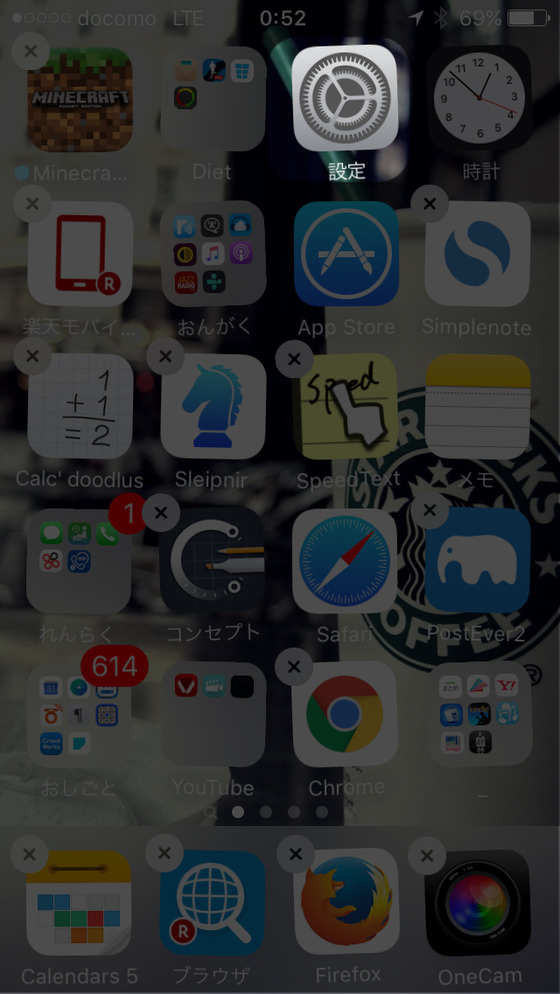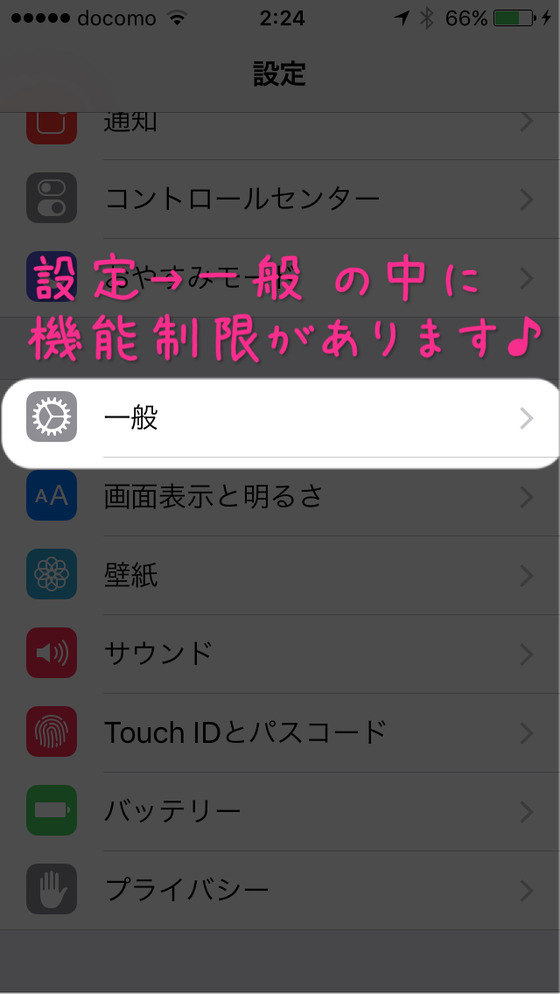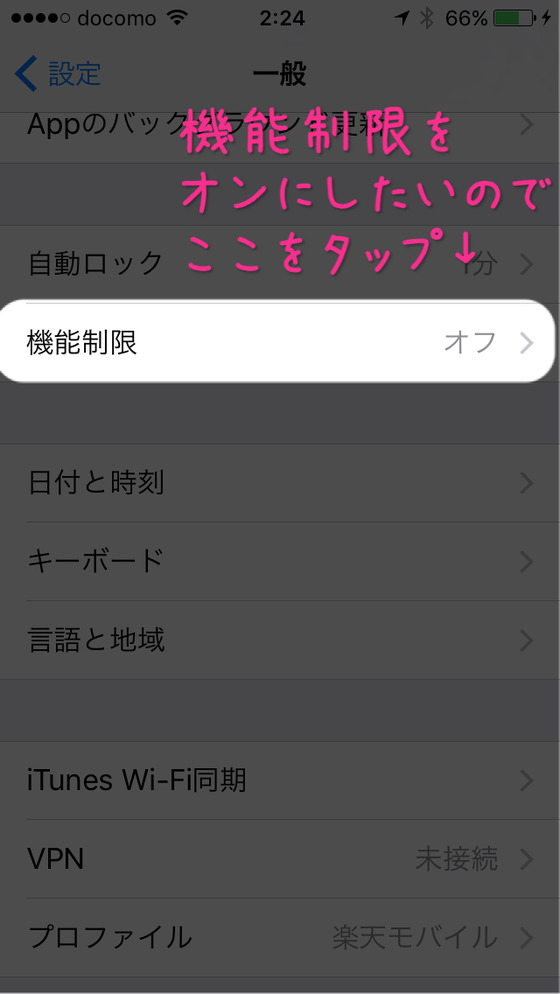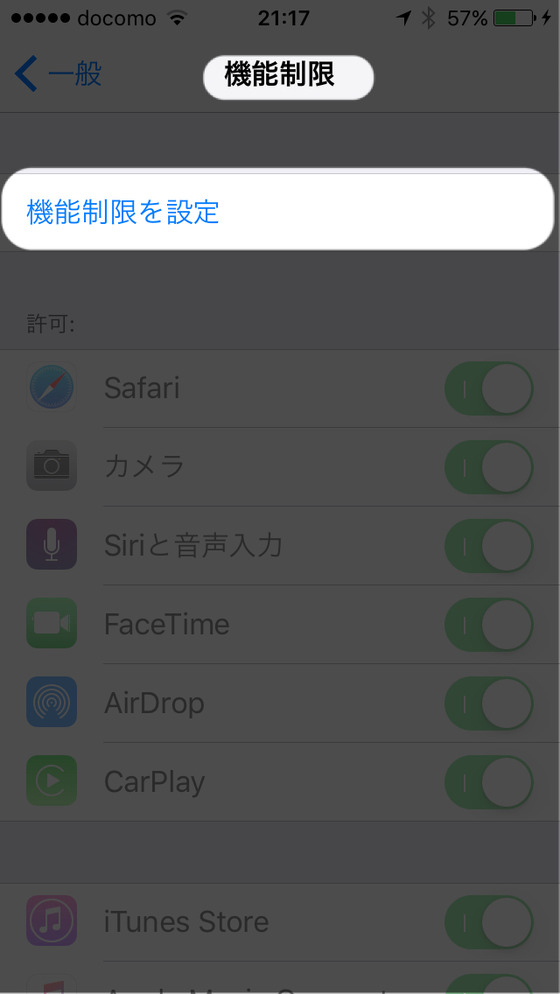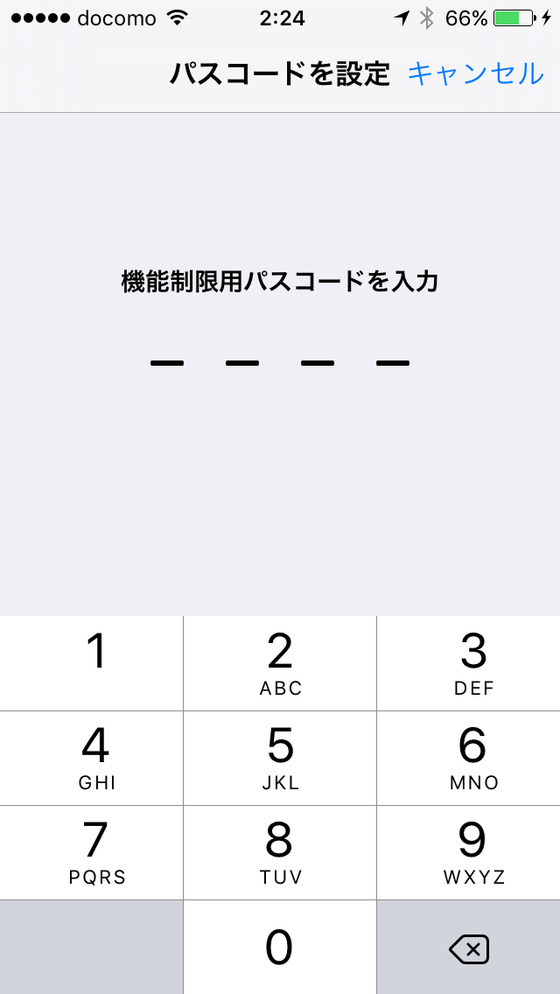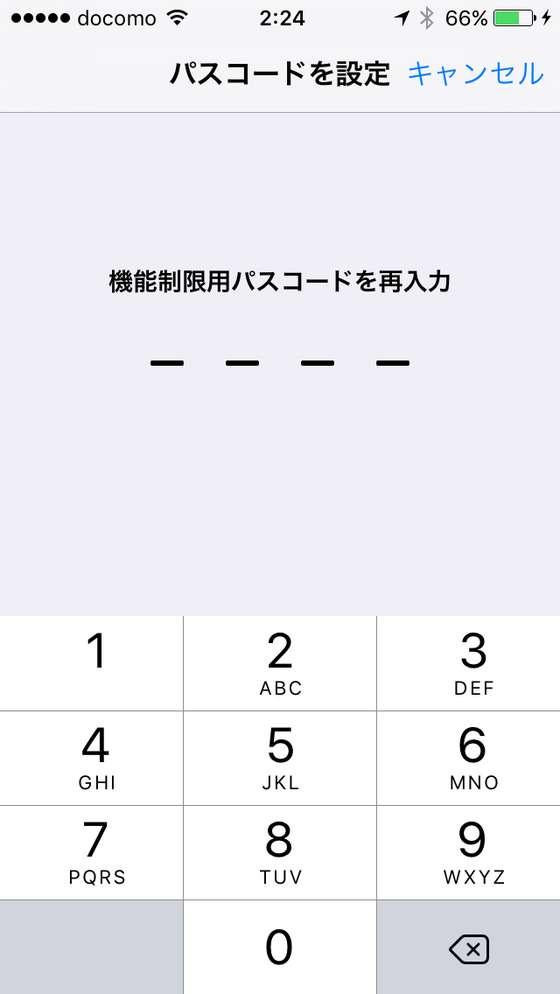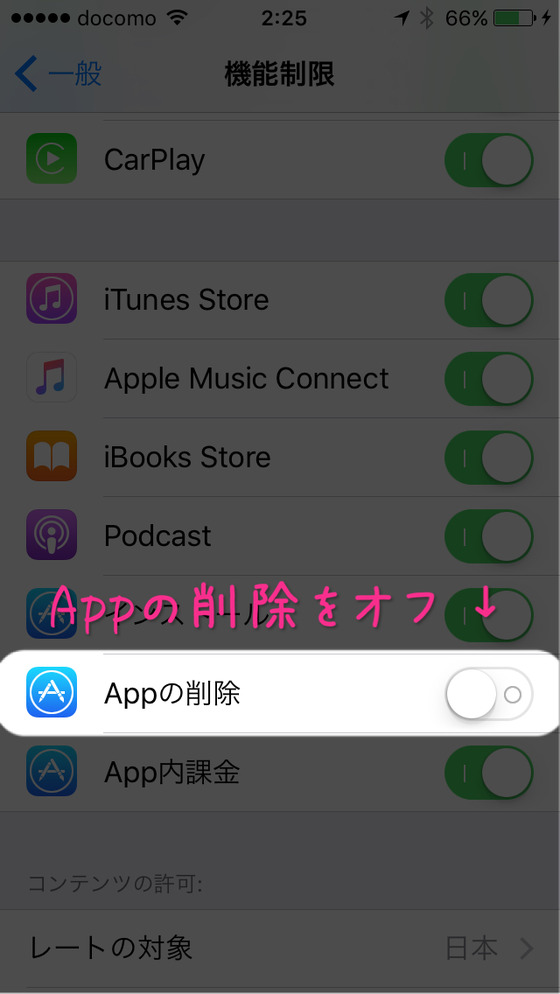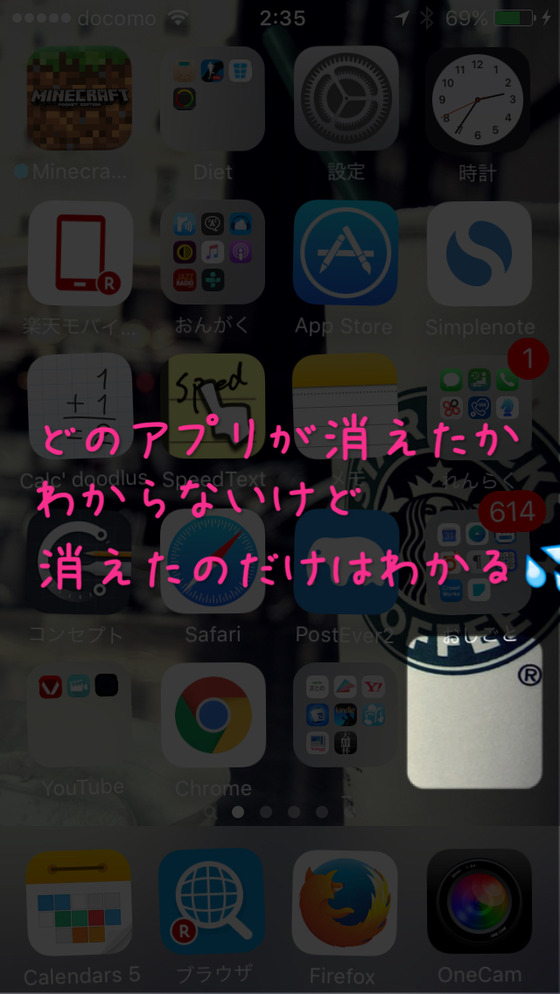
知らない間にアプリが消えてたこと……ありませんか??
こんにちは。スマホ中毒者、赤ペソ先生(@spinf60 )です。
寝る前にスマホをいじるのは睡眠に良くないらしいんですが、なんか見ちゃうんですよね。
布団の中でiPhone。
知らない間にアプリを削除しちゃう問題
居眠りしながらiPhoneの操作をしたり、カバーを付けずにポケットに入れてると、いつの間にかアプリを長押しして、プルプル震える『削除待ち』の状態になってたこと……ありませんか?
私はわりと経験があるんですよ……眠る直前まで調べ物するスマホ中毒なので……。
この削除待ちの状態になっていると、当然の事ながらアプリを削除してしまう危険性大です。
問題なのは、意識がないからどれを削除したのか良く覚えていないってことで……
この寝落ちによるアプリ削除問題を回避するために、何か対策を講じなければ……、このままでは私のiPhoneからアプリが消失してしまう……。
「機能制限」で問題解決!
機能制限とは
iPhoneをお使いの方で機能制限という機能を使っている方はいますか?
大人はあまり使わない設定かもしれないですね。
「機能制限」とはその名の通り
iPhoneの機能を制限して使えなくするものです。
一般的には、iPhoneをお子さんに持たせる時に、アプリを勝手に購入したり、課金するのを防ぐため使用します。
この機能制限を、寝落ちによるアプリ削除問題、通称アプリロス問題(勝手に作りました)に利用したいと思います
今回利用する制限機能とは!
Appの削除!!
そのまんまです。なんか、すみません(笑)
機能制限の設定方法
では早速、設定したいと思います
まずiPhoneの設定(歯車のマーク)をさわって設定を開きます。
その中の一般(歯車のマーク)を開いてください。
このなかに機能制限という項目があります。
機能制限を開くと一番上に機能制限を設定という文字があるのでタップしてください。
ココをタップするまで、下の方の設定はグレーになっていて操作できません。
タップすると、機能制限用のパスワード設定画面が開きます。
このパスワードは画面をロックするパスワードとは別で、この機能制限だけなので、削除防止のためなら「0000」に設定しておくのが良いと思います。
パスワード再入力画面が出ますので、もう1回同じパスワードを入力。
するとさっきまではグレー表示で触れなかった機能制限項目が設定できるようになります。
ここで、Appの削除をオフにすればOK!(「削除出来る機能をオフにする 」という事デス)
これで寝落ちしても削除されないぜ!
機能制限をかけることのメリット
寝落ちによるアプリロス問題が完全に解消されるということでしょう。
これで大事なアプリを間違って削除して、データーが紛失……という悪夢のような事態は避けられますね
機能制限をかけることのデメリット
削除するのがちょっと……いや、かなりめんどくさくなります……
設定→一般→機能制限→パスワード入力→Appの削除をオフ→アプリ削除
削除するだけなのにこんなに手順が………。
ただ、間違って削除するリスクを考えると、機能制限を掛けておいたほうがいでしょう。
機能制限をやめたくなった時
『やっぱり機能制限やめたいわー。削除するの面倒くさいわー』と思った場合は、機能制限画面の上部にある機能制限を解除を実行すれば、機能制限は解除されます。
まとめ
機能制限はお子さんにiPhoneを持たせる場合にも役に立ちます
♪
無料のアプリには、広告をタップするとブラウザ(Safari)が開いてしまう物がありますが、ブラウザ制限をかけて開かないようにしたり、アプリの年齢制限を利用することや、そもそもアプリの購入もできないようにもできますので、いちど設定をみることをおすすめします。
もちろん、わたし同様
そんなわけできょうのブログはここまで。
最後までご覧いただきありがとうございます。
またどこかのLogで(^_^)/~